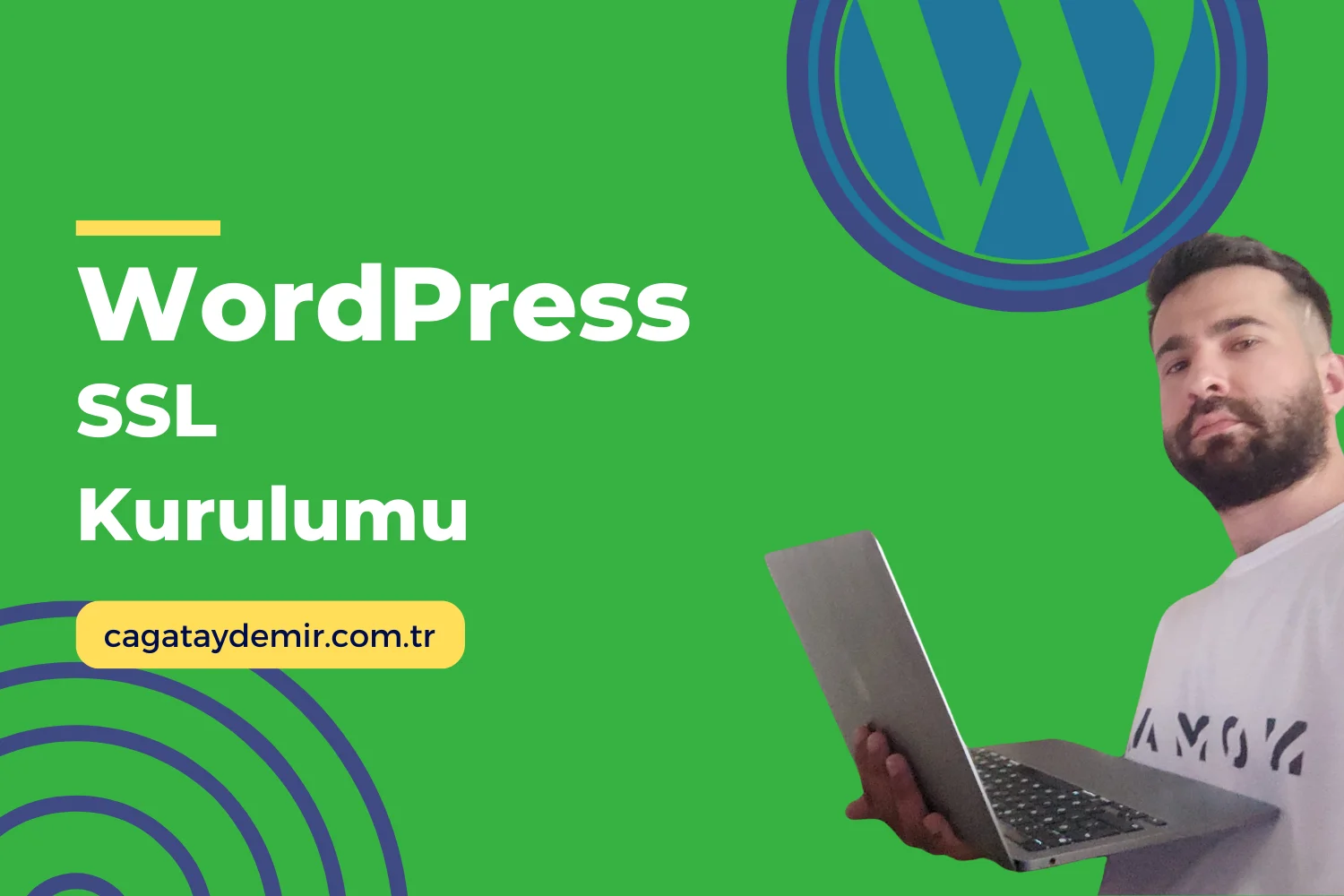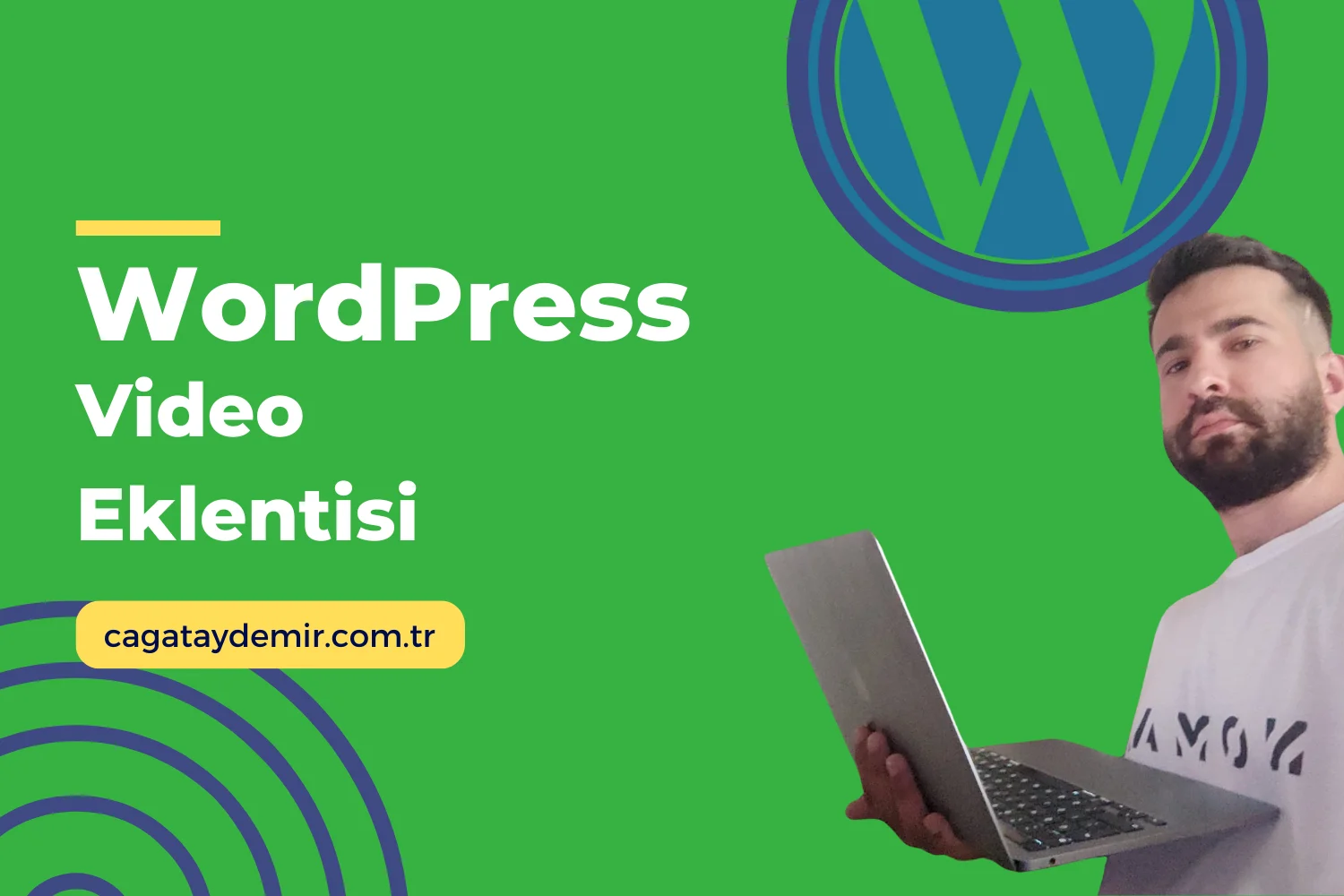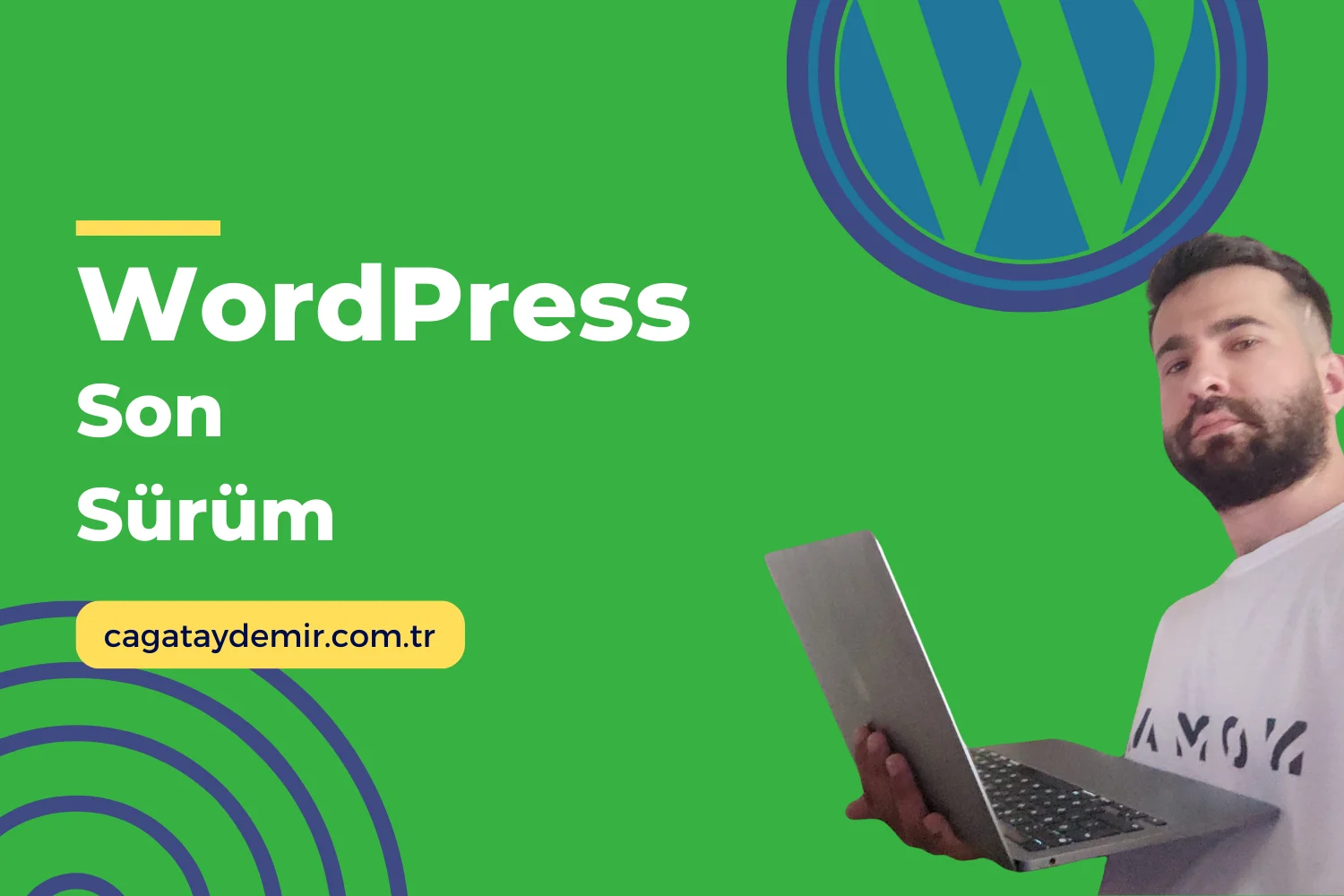WordPress Sayfa Kopyalama: Adım Adım Rehber
Merhaba! WordPress ile bir web sitesi oluştururken, mevcut bir sayfayı kopyalamak bazen oldukça faydalı olabilir. Bu işlem, özellikle benzer yapıdaki sayfalar oluştururken zaman kazandırır ve tutarlılığı sağlar. Bu yazıda, WordPress sayfa kopyalama, elementor sayfa kopyalama işlemini adım adım nasıl gerçekleştireceğinizi anlatacağız.
İçindekiler
ToggleWordPress Sayfa Kopyalama Neden Gerekli Olabilir?
- Zaman Tasarrufu: Mevcut bir sayfayı kopyalayarak yeni bir sayfa oluşturmak, sıfırdan başlamak yerine daha hızlıdır.
- Tutarlılık: Aynı tasarım ve yapıdaki sayfaları oluştururken tutarlılığı korur.
- Kolay Düzenleme: Özellikle karmaşık düzenlere sahip sayfaları tekrar oluşturmak yerine kopyalamak daha kolaydır.
WordPress Sayfa Kopyalama Yöntemleri
1. Eklenti Kullanarak Sayfa Kopyalama
En kolay ve yaygın yöntem, bir eklenti kullanmaktır. İşte bu işlemi gerçekleştirmek için kullanabileceğiniz popüler bir eklenti:
Duplicate Post Eklentisi:
- Eklentiyi Yükleyin ve Etkinleştirin:
- WordPress yönetici panelinize giriş yapın.
- Eklentiler > Yeni Ekle menüsüne gidin.
- Arama çubuğuna “Duplicate Post” yazın ve eklentiyi bulun.
- Şimdi Kur butonuna tıklayın ve ardından Etkinleştir butonuna tıklayın.
- Sayfayı Kopyalayın:
- Sayfalar veya Yazılar menüsüne gidin.
- Kopyalamak istediğiniz sayfanın veya yazının üzerine gelin.
- “Kopyala” veya “Yeni Taslak Oluştur” seçeneğini tıklayın.
Bu işlem, seçtiğiniz sayfanın veya yazının bir kopyasını oluşturacak ve yeni bir taslak olarak kaydedecektir.
2. Manuel Olarak Sayfa Kopyalama
Eklenti kullanmak istemiyorsanız, sayfaları manuel olarak da kopyalayabilirsiniz. Bu yöntem biraz daha zaman alıcı olabilir, ancak yine de etkilidir.
- Mevcut Sayfanın İçeriğini Kopyalayın:
- Kopyalamak istediğiniz sayfayı düzenlemek için açın.
- İçeriği (metin, görseller, kısa kodlar vb.) seçin ve kopyalayın.
- Yeni Bir Sayfa Oluşturun:
- WordPress yönetici panelinde Sayfalar > Yeni Ekle menüsüne gidin.
- Yeni sayfanızın başlığını girin.
- İçeriği Yapıştırın:
- Kopyaladığınız içeriği yeni sayfanıza yapıştırın.
- Gerekli düzenlemeleri yapın ve sayfanızı yayınlayın.
3. Sayfa Oluşturucu Kullanarak Kopyalama
Eğer Elementor, WPBakery veya diğer sayfa oluşturucuları kullanıyorsanız, bu araçlar da WordPress, Elementor sayfa kopyalama işlemini kolaylaştırabilir.
Elementor Kullanarak Sayfa Kopyalama:
- Sayfayı Düzenleyin:
- Elementor sayfa kopyalama yapmadan önce Elementor ile düzenlemek istediğiniz sayfayı açın.
- Şablon Olarak Kaydet:
- Sayfanın altında yer alan Şablon Olarak Kaydet seçeneğine tıklayın.
- Şablonunuza bir isim verin ve kaydedin.
- Yeni Sayfa Oluşturun ve Şablonu Yükleyin:
- Yeni bir sayfa oluşturun.
- Elementor ile düzenlemeye başlayın.
- Şablon Ekle butonuna tıklayın ve kaydettiğiniz şablonu seçin.
Bu yöntem, sayfanızın tam bir kopyasını hızlıca oluşturmanızı sağlar.
Sonuç
WordPress sayfa kopyalama işlemi, hem zaman kazandırır hem de tutarlılığı sağlar. İster bir eklenti kullanarak, ister manuel olarak veya sayfa oluşturucu araçlarıyla sayfalarınızı kopyalayabilirsiniz. WordPress sayfa kopyalama konusunda daha fazla bilgi edinmek veya profesyonel destek almak isterseniz, cagataydemir.com.tr adresinden hizmetlerime göz atabilirsiniz. Daha fazla ipucu ve güncel içerikler için LinkedIn profilimi takipte kalın!
Umarım bu rehber, WordPress sitenizde sayfa kopyalama sürecinizi kolaylaştırır. Herhangi bir sorunuz veya yorumunuz varsa, lütfen benimle paylaşın!